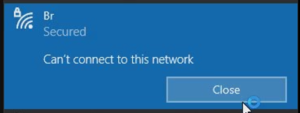
इंटरनेट कनेक्शन 100% गारंटी के साथ काम करेगा | solve can’t connect to this network error | how to fix can’t connect to this network error in hindi
आप भी Windows 10 सिस्टम का उपयोग कर रहे हैं ( solve can’t connect to this network error) चाहे आप के पास laptop हो या फिर computer हो आपके सामने यह प्रॉब्लम जरूर देखने को आई होगी या फिर आ रही होगी can’t connect to this network error आ रहा है तो यह है कई समस्याओं की वजह से आ सकता है सभी समस्याओं के बारे में हम डिटेल्स में जानेंगे और can’t connect to this network error solution का कंप्लीट solution भी बताने वाला हूं इन प्रॉसेस को फॉलो करके आप can’t connect to this network error fix कर सकते हैं बहुत ही आसानी से
Can’t connect to this network error in Hindi
can’t connect to this network error क्यू आता है तो इस एरर को आने के कुछ मुख्या कारण होते है इन की वजह से ये एरर आता था जैसे की आपका सिस्टम है उस सिस्टम में जो network driver है वह अपडेट हो गया है तो आपके लिए ये देखने को मिल सकत है या फिर wifi network का काम न करना या फिर अन्य समस्या भी हो सकती है तो इन सभी का solution डिटेल्स में जानते है
1 Wifi network driver अपडेट करके
सबसे पहले हम बात करते हैं कि आप वाईफाई नेटवर्क ड्राइवर को अपडेट करके भी इसका सलूशन कर सकते हैं जिसका कंपलीट प्रोसेस में आपके लिए बताने वाला हूं सबसे पहले आपके लिए स्टार्ट बटन के पास सर्च के ऑप्शन पर क्लिक करना है सर्च के ऑप्शन पर क्लिक करने के बाद आपके लिए सर्च बॉक्स में टाइप करना है डिवाइस मैनेजर जैसे ही आप डिवाइस मैनेजर को सर्च करेंगे आपके सामने कुछ इस तरह का ऑप्शन देखने को मिलेगा डिवाइस मैनेजर का जिसको आपके लिए ओपन करना है
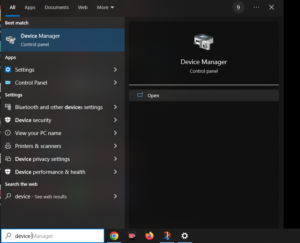
ओपन करने के बाद अब आपके लिए क्या करना है कि जो नेटवर्क एडेप्टर का ऑप्शन है उस पर क्लिक करना है यहां पर क्लिक करने के बाद जो फर्स्ट नंबर पर ऑप्शन आता है वायरलेस नेटवर्क वाला उस पर आप क्लिक क्लिक करना है और राइट क्लिक करके update drivers पर क्लिक कर देना है
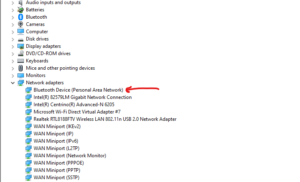
और इसके बाद आपके लिए automatically for updated driver software पर क्लिक कर देना है इसके बाद आपका जो ड्राइवर है वह जो है अपडेट हो जाएगा और अपडेट होने के बाद अपने सिस्टम को रीस्टार्ट करना है रे स्टार्ट करने के बाद वाईफाई नेटवर्क को बहुत ही आसानी से अपने सिस्टम से कनेक्ट कर सकते हैं
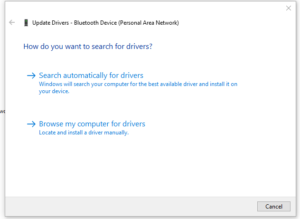
2 Forgot network के द्वारा
can’t connect to this network एरर अगर पहली बाले ट्रिक से आपका सलूशन नहीं होता है तो इस ट्रिक को उसे करे आपके लिए विंडो सर्च बार में जाना है और वहां पर टाइप करना है सेटिंग सेटिंग पर क्लिक कीजिए
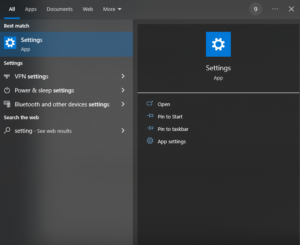
सेटिंग पर क्लिक करने के बाद आपके लिए नेटवर्क एंड इंटरनेट पर क्लिक कर देना
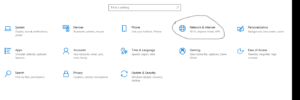
जैसे ही आप हैं पर क्लिक करेंगे अब आपके सामने वाईफाई वाला ऑप्शन दिखेगा इस पर क्लिक करें नहीं जैसे ही आप यहां पर क्लिक करेंगे तो यहां पर अब आपके लिए जो है मैनेज नेटवर्क का ऑप्शन मिलेगा इस पर क्लिक कर देना है जैसे ही आप यहां पर क्लिक करेंगे
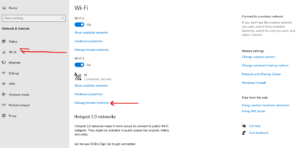
can’t connect to this network wifi error fix
आपके सिस्टम से पहले जितने भी वाईफाई कनेक्ट थे वह सभी आपके लिए जो है देखने को मिलेंगे जिसमें अब आपके लिए नेटवर्क को सेलिक्ट करके फॉरगेट नेटवर्क पर क्लिक कर देना है
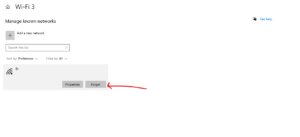
अब आपका सिस्टम आपके लिए स्टार्ट करना है और इसके बाद आपके लिए जो है वाईफाई वाले ऑप्शन पर क्लिक करके नेटवर्क पर क्लिक करके कनेक्ट पर क्लिक करना या प्लेयर वाईफाई पासवर्ड डालने के बाद आपका सिस्टम वाईफाई नेटवर्क से कनेक्ट हो जाएगा
3 Network adaptor के द्वारा solution
अगर आप का सलूशन पहली और दूसरी ट्रिक से होता है तो आपके लिए जो हैं यह प्रोसेस फॉलो करना है जिसके माध्यम से ही आपका यह सलूशन हो सकता है
सबसे पहले आपके लिए जो है इंटरनेट के ऑप्शन पर क्लिक करना है इंटरनेट के ऑप्शन पर क्लिक करने के बाद नेटवर्क एंड इंटरनेट पर आपकी क्लिक करना है
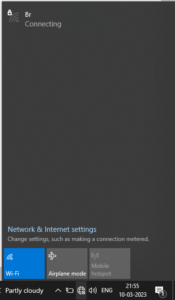
laptop can’t connect to this network error fix
अब आपके सामने वाईफाई वाला ऑप्शन है उस पर क्लिक कर देना है अब आपके लिए change adapter options सेटिंग पर क्लिक कर देना है
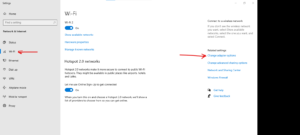
और इसके बाद wifi पर क्लिक करके राइट क्लिक करके पहले disable करना है और इसके बाद आपके लिए जो है दोबारा से enable पर क्लिक कर देना है
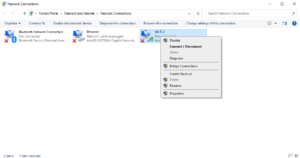
यह प्रोसेस करने के बाद आपके लिए अपने सिस्टम को रीस्टार्ट करना है और इसके बाद आपके लिए जो है नेटवर्क पर जाकर वाईफाई पासवर्ड डालकर क्लिक कनेक्ट करना है आपका सिस्टम network wifi से कनेक्ट हो जाएगा
4 network troublesshoot के द्वारा solution
ऊपर आपके लिए जो 3 ट्रिक बताइ है अगर इन तीनों ट्रिक से आपका वाईफाई कनेक्ट नहीं होता है तो आप ये ट्रक यूज करना है आपके लिए network troubleshooting करना है आपके लिए स्टार्ट बटन पर क्लिक करना है और सर्च बार में सर्च करना है सेटिंग सेटिंग सर्च करने के बाद आपके लिए ओपन पर क्लिक कर देना है
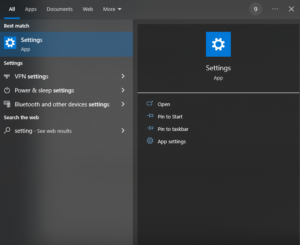
और इसके बाद आपके लिए network s internet पर क्लिक करना है यहां पर क्लिक करने के बाद अब आपके सामने troubleshooting का ऑप्शन मिलेगा जो के आप इमेज में देख सकते है इस पर क्लिक करके आप can’t connect to this network error का सलूशन कर सकते हैं।
5 WiFi dongal के द्वारा solution
fix can’t connect to this network error का सलूशन इन चारों ट्रक को यूज करने से अभी आपका वाईफाई कनेक्ट नहीं होता है आपके सिस्टम से आपके लिए यह जो लास्ट में ट्रिक बताने वाला हूं इस ट्रिक कनेक्ट हो जायेगा आपके लिए क्या करना है आपके लिए अमेजॉन या फ्लिपकार्ट के माध्यम से एक वाईफाई डोंगल खरीदन हैं जो कि आपके लिए कुछ इस तरीके का देखने को मिलेगा इसको खरीदने के बाद आपके लिए अपने सिस्टम में इसका ड्राइवर डाउनलोड कर लेना और इंस्टॉल कर लेना है इसके बाद आपके लिए इस डोंगल को अपने सिस्टम में लगाना है और इसके बाद जवा इंटरनेट को अपने सिस्टम से कनेक्ट करेंगे तो बहुत ही आसानी से आपके सिस्टम से इंटरनेट कनेक्ट हो जाएगा और आप इंटरनेट का यूज कर पाएंगे

